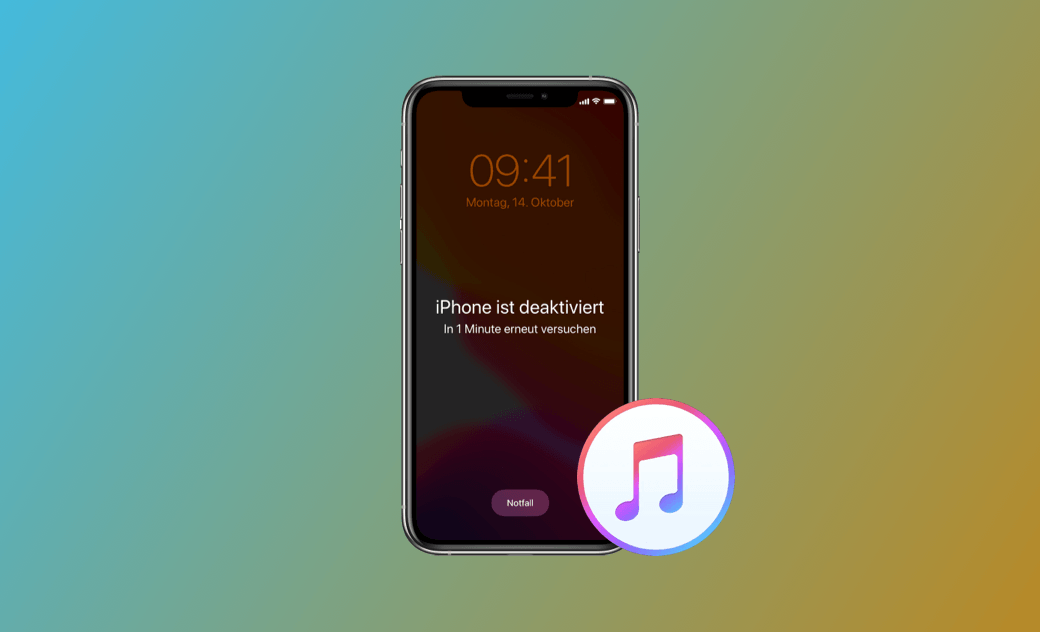iPhone ist deaktiviert mit iTunes verbinden: So entsperren Sie es
In diesem Blog-Beitrag lernen Sie 4 Möglichkeiten kennen, um den Fehler "iPhone ist deaktiviert mit iTunes verbinden" auf Ihrem iPhone zu beheben.
Wenn Ihr iPhone die Meldung "iPhone ist deaktiviert mit iTunes verbinden" anzeigt, bedeutet dies, dass Ihr iPhone dauerhaft gesperrt ist. Sie können nichts mit Ihrem iPhone tun, außer den Notdienst zu benutzen. Sie fragen sich, warum Ihr iPhone deaktiviert ist und wie Sie es entsperren können? Dann sind Sie hier genau richtig. Hier finden Sie 4 Möglichkeiten, um ein dauerhaft gesperrtes iPhone zu entsperren.
Warum ist Ihr iPhone deaktiviert?
Ihr iPhone ist deaktiviert, weil zu viele falsche Passcode-Versuche auf dem iPhone-Sperrbildschirm unternommen wurden. Je mehr Fehlversuche, desto länger müssen Sie warten, um Ihr iPhone zu entsperren.
Die folgenden Warnmeldungen können angezeigt werden:
- 6 Mal hintereinander ein falscher Passcode: iPhone ist deaktiviert. In 1 Minute erneut versuchen.
- 7 Mal hintereinander ein falscher Code: iPhone ist deaktiviert. In 5 Minuten erneut versuchen.
- 8 Mal hintereinander ein falscher Passcode: iPhone ist deaktiviert. In 5 Minuten erneut versuchen.
- 9 Mal in Folge ein falscher Passcode: iPhone ist deaktiviert. In 60 Minuten erneut versuchen.
- 10 Mal hintereinander ein falscher Passcode: iPhone ist deaktiviert. Mit iTunes verbinde.
Wenn Ihr iPhone deaktiviert ist, müssen Sie nur noch warten. Nachdem Sie X Minuten gewartet haben, geben Sie den korrekten Passcode ein und Sie können Ihr iPhone verwenden. Wenn Sie unglücklicherweise Ihren iPhone-Passcode vergessen haben und auf Ihrem Bildschirm die Meldung "iPhone ist deaktiviert mit iTunes verbinden" erscheint, wie können Sie dann Ihr iPhone entsperren?
Lesen Sie weiter, um zu erfahren, wie.
Entsperren von "iPhone ist deaktiviert mit iTunes verbinden" mit Finder oder iTunes
Sobald Ihr iPhone dauerhaft gesperrt ist, können Sie es erst wieder entsperren, wenn Sie es mit Finder oder iTunes auf einem Mac oder PC verbinden.
Die Werkzeuge, die Sie brauchen:
- Ein Mac oder PC
- Ein USB-Kabel
So müssen Sie vorgehen:
Schalten Sie Ihr iPhone aus.
Verbinden Sie Ihr iPhone mit Ihrem Mac oder PC。.
Drücken und halten Sie die entsprechende Taste, um Ihr iPhone in den Wiederherstellungsmodus zu versetzen.
- iPhone 8, iPhone 8 Plus, iPhone X und Nachfolger, iPhone SE (2. und 3. Generation): Verwenden Sie die Seitentaste.
- iPhone 7 und iPhone 7 Plus: Verwenden Sie die Taste "Lautstärke verringern".
- iPhone SE (1. Generation), iPhone 6s und frühere Modelle: Verwenden Sie die Home-Taste.
Öffnen Sie den Finder oder iTunes.
- Für Macs mit macOS Catalina und höher verwenden Sie Finder.
- Für Macs mit macOS Mojave und früher verwenden Sie iTunes.
- Für PCs mit Windows 10 und höher verwenden Sie iTunes.
Klicken Sie auf das iPhone-Symbol und dann auf die Option "Wiederherstellen" oder "iPhone wiederherstellen".
Ihr Computer beginnt mit dem Herunterladen der Firmware und der Wiederherstellung Ihres iPhone.
Wenn der Rücksetzvorgang abgeschlossen ist, trennen Sie Ihr iPhone und richten Sie es ein.
- Wenn Sie eine Sicherungskopie Ihres iPhones haben, stellen Sie Ihre Daten nach dem Einrichten des iPhones wieder her.
- Wenn sich Ihr iPhone nicht mit iTunes verbinden lässt, installieren Sie iTunes neu, schließen Sie Ihr iPhone an einen Computer an, nachdem es sich im Wiederherstellungsmodus befindet, oder verwenden Sie ein anderes USB-Kabel.
Entsperren von "iPhone ist deaktiviert mit iTunes verbinden" mit BuhoUnlocker
Eine weitere Möglichkeit, ein deaktiviertes iPhone zu entsperren, ist die Verwendung von BuhoUnlocker, einem iOS-Entsperrungstool, das den Passcode Ihres Bildschirms mit nur wenigen Klicks entsperrt.
Hier erfahren Sie, wie Sie Ihr iPhone mit BuhoUnlocker entsperren können:
- Laden Sie BuhoUnlocker herunter und installieren Sie es auf Ihrem Computer (PC oder Mac).
- Starten Sie das Programm und klicken Sie auf Bildschirm-Passcode entsperren > Start.
- Schließen Sie Ihr iPhone mit einem USB-Kabel an Ihren Computer an und versetzen Sie es in den Wiederherstellungsmodus.
- Laden Sie die Firmware für Ihr iPhone, klicken Sie auf "Entsperren starten" und warten Sie, bis der Entsperrungsvorgang abgeschlossen ist.
- Wenn Sie den Begrüßungsbildschirm auf Ihrem iPhone sehen, richten Sie Ihr iPhone ein.
Entsperren von "iPhone ist deaktiviert mit iTunes verbinden" mit iCloud
Für die obige Methode ist ein Computer erforderlich. Aber wenn Sie keinen haben, wie sollen Sie dann Ihr iPhone entsperren? iCloud ist bereit zu helfen. Sie ermöglicht es Ihnen, Ihr iPhone ohne Computer zu entsperren. Dies funktioniert jedoch nur, wenn das deaktivierte iPhone eine Datenverbindung hat und die Funktion "Mein iPhone suchen" aktiviert ist.
- Besuchen Sie auf Ihrem iPad, einem anderen iPhone oder dem iPhone eines Freundes icloud.com.
- Geben Sie Ihre Apple ID und Ihr Kennwort ein.
- Tippen Sie auf "iPhone-Suchen" und wählen Sie in der Liste "Alle Geräte" Ihr deaktiviertes iPhone aus.
- Tippen Sie auf "iPhone löschen" und geben Sie Ihr iCloud-Kennwort ein, um sich bei Apple ID abzumelden.
Entsperren von "iPhone ist deaktiviert mit iTunes verbinden" mit Find My App
Die App "Find My" oder "Find My iPhone" kann Ihnen auch dabei helfen, Ihr deaktiviertes iPhone zu entsperren.
Hier sind die Schritte:
Öffnen Sie die App "Mein Gerät suchen" oder "Mein iPhone suchen" auf Ihrem iPad oder einem anderen iPhone.
Wechseln Sie zu "Geräte" und wählen Sie Ihr deaktiviertes iPhone aus.
Tippen Sie auf "iPhone löschen".
Folgen Sie den Anweisungen auf dem Bildschirm, um alles auf Ihrem deaktivierten iPhone zu löschen.
Richten Sie Ihr iPhone ein.
So vermeiden Sie, dass das iPhone deaktiviert wird
Wir wissen, wie frustrierend es ist, ein iPhone nicht verwenden zu können, weil es deaktiviert ist. Um zu verhindern, dass Ihr iPhone erneut deaktiviert wird, führen Sie die folgenden Schritte aus:
- Legen Sie einen leicht zu merkenden Passcode fest oder schreiben Sie ihn auf.
- Richten Sie alternative Sperrmethoden ein, z. B. Touch ID und Face ID.
- Vermeiden Sie versehentliche Berührungen in Taschen.
- Vermeiden Sie versehentliche Berührungen durch Kinder.
- Aktivieren Sie die Funktion "iPhone löschen", die Ihre iPhone-Daten nach 10 falschen Passcodeversuchen automatisch löscht. (Verwenden Sie diese Methode mit Vorsicht.)
Fazit
Hoffentlich haben Sie Ihr deaktiviertes iPhone mit einer der oben genannten Methoden erfolgreich entsperrt. Beachten Sie, dass bei all diesen Methoden alle Daten auf Ihrem iPhone gelöscht werden. Es ist eine gute Idee, Ihr iPhone regelmäßig zu sichern, um zu vermeiden, dass Sie wichtige Daten verlieren.